iPhone настолько популярен, что зачастую является предметом желания и торгов на аукционах всего мира в любом состоянии. Владельцу даже бывшего в употреблении телефона от Apple не составит труда его продать.
В случае продажи телефона недостаточно просто почистить его от всех данных, дабы накопленная информация и медиафайлы личного характера не стали достоянием будущего владельца. Чего стоит только тот факт, что компания Apple, посредством встроенной функции «Find my iPhone”, реализовала систему безопасности для своих устройств, которая может «порадовать» нового владельца блокировкой iPhone после очередного обновления прошивки.
Давайте рассмотрим основные этапы подготовки вашего телефона к будущей продаже, которые будут включать сохранность и безопасность личной информации, удаление всех следов пользования прошлым владельцем, отключение базовых защит для комфортного использования любой iOs на приобретенном девайсе.
Создание резервной копии
Стоит начать с такого важного шага, как создание резервной копии, что позволит без проблем восстановить всю информацию и медийные файлы на новом i-устройстве. Для этого нам потребуется:
- Запустить программу iTunes
- Подключить телефон посредством кабеля к компьютеру.
- Слева, в боковом меню после обнаружения устройства компьютером, перейти в раздел iPhone.
- Нажать клавишу «Создать копию сейчас».
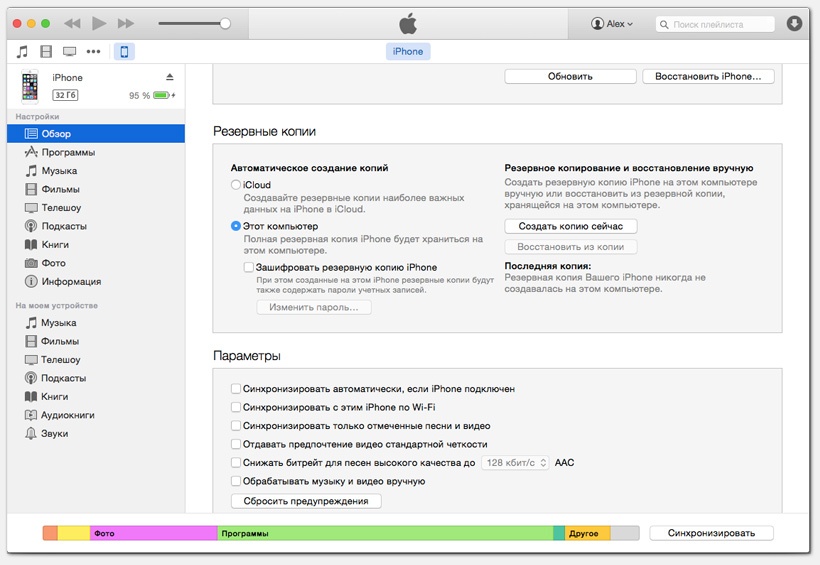
Создание резервной копии
Будет создана полная резервная копия, на создание которой уйдет некоторое время, в зависимости от объема и загруженности памяти информацией в виде контента и медиафайлов.
Отключение встроенных сервисов от Apple
Необходимость отключения обусловлена тем, что данные сервисы имеет привязку к личным данным владельца iPhone, таким как email и номер телефона.
Для отключения iMessage переходим в настройки телефона и заходим в пункт Сообщения, где отключаем сервис iMessage — передвинув ползунок. В случае с Facetime, переходим в меню настроек и, найдя соответствующий пункт, отключаем сервис видеосообщений.
Проделав вышеизложенные манипуляции, нужно отключить функцию iCloud, привязанную непосредственно к учетной записи пользователя iPhone. Сервис облачного хранилища включает в себя и функцию системы безопасности от Apple, носящую название Find my iPhone, которая в случае кражи или потери телефона позволит владельцу отследить местоположение, заблокировать аппарат либо же и вовсе стереть всю информацию.
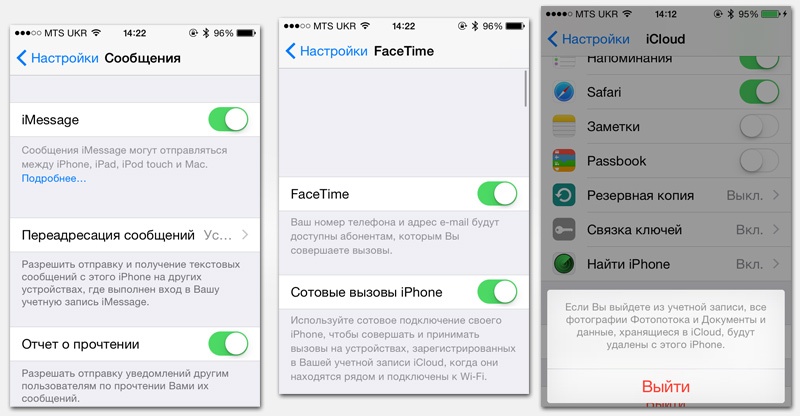
Отключение сервисов
Итак, переходим в Настройки –> iCloud, и движемся в самый низ раздела, там и находится клавиша отключения — «Выйти».
Жмем –> Выйти, после чего аппарат запросит пароль к учетной записи Apple ID, необходимый для отключения упомянутой ранее функции отвечающей за безопасность «Find my iPhone».
— Регулярная проверка качества ссылок по более чем 100 показателям и ежедневный пересчет показателей качества проекта.
— Все известные форматы ссылок: арендные ссылки, вечные ссылки, публикации (упоминания, мнения, отзывы, статьи, пресс-релизы).
— SeoHammer покажет, где рост или падение, а также запросы, на которые нужно обратить внимание.
SeoHammer еще предоставляет технологию Буст, она ускоряет продвижение в десятки раз, а первые результаты появляются уже в течение первых 7 дней. Зарегистрироваться и Начать продвижение
Потребуется несколько секунд для отключения, сервис связывается с серверами Apple, проверяя пароль. Не нужно удалять информацию в облачном сервисе вручную, достаточно ее просто отключить, иначе данные будут удалены с облака iCloud.
Сброс айфона
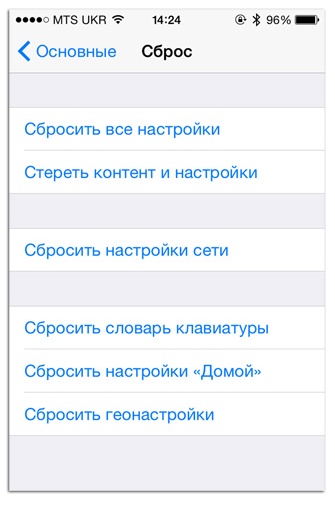 Проделав вышеперечисленный алгоритм действий по отключению встроенных сервисов, можно перейти непосредственно к самой очистке телефона, выполнив полный сброс, что позволит вернуть систему к заводским настройкам.
Проделав вышеперечисленный алгоритм действий по отключению встроенных сервисов, можно перейти непосредственно к самой очистке телефона, выполнив полный сброс, что позволит вернуть систему к заводским настройкам.
Идем в Настройки –> пункт Основные –> Сброс, где на выбор будут доступны различные вариации сброса, выбираем «Сбросить контент и настройки», тапнув по данному пункту активируем тем самым процесс сброса настроек iPhone к заводским.
Также, существует возможность дистанционного сброса настроек до заводских, посредством интернета и посещением сайта www.icloud.com Процесс самого сброса может занять несколько минут. Перезагрузившись, Apple устройство будет иметь девственно чистую операционную систему без каких-либо следов использования владельцем.
Вот и всё, — данные синхронизированы и удалены с устройства, iPhone полностью подготовлен к продаже!


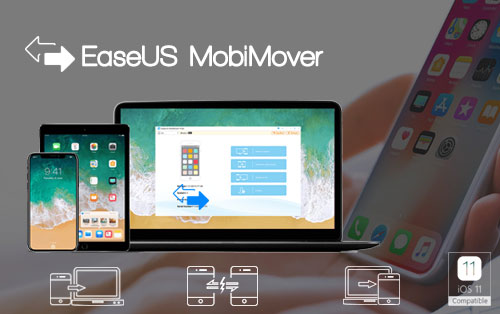

Подскажите, пожалуйста, как сбросить iPhone 5s, если в подразделе Настройки –> пункт Основные –> отсутствует ссылка «Сброс» с последующими вариантами спросов настроек, а имеется ссылка «Сбросить», которая предлагает «Вернуться к заводским настройкам» и «Сбросить DRM». «Вернуться к заводским настройкам» я пыталась, но результата нет. При выборе «Сбросить DRM» программа предлагает удалить все DRM-лицензии. Подскажите, пожалуйста, что делать. Заранее спасибо.
Вы уверены, что у вас аппарат от Apple, а не копия? iTunes видит телефон?
Да
Вика, у вас копия на Android. В iOS на всех версиях меню Сброса выглядит примерно одинаково и никак не соответствует тому, что описываете вы. А на Андроид-копиях как раз есть такое меню.
Подскажите пожалуйста,а если я не отключила встроенные сервисы и выполнила полный сброс? Новый владелец как-то будет связан с моими личными данными?
Нет, все авторизационные данные также будут удалены.
— Разгрузит мастера, специалиста или компанию;
— Позволит гибко управлять расписанием и загрузкой;
— Разошлет оповещения о новых услугах или акциях;
— Позволит принять оплату на карту/кошелек/счет;
— Позволит записываться на групповые и персональные посещения;
— Поможет получить от клиента отзывы о визите к вам;
— Включает в себя сервис чаевых.
Для новых пользователей первый месяц бесплатно. Зарегистрироваться в сервисе
ДД!
А если встроенные сервисы отключить, но не вернуть к заводским настройкам ( не выполнить сброс самого устройства) , то инф-я которая с него отсылалась /на него приходила теоретически восстанавливается с помощью соотв программ?
подскажите пожалуйста где можно продать айфон 5 s